Guia de início rápido: criar um banco de dados do Azure para o servidor MariaDB usando a CLI do Azure
Importante
O Banco de Dados do Azure para MariaDB está no caminho da aposentadoria. É altamente recomendável migrar para o Banco de Dados do Azure para MySQL. Para obter mais informações sobre como migrar para o Banco de Dados do Azure para MySQL, consulte O que está acontecendo com o Banco de Dados do Azure para MariaDB?.
Pode utilizar a CLI do Azure para criar e gerir recursos do Azure a partir da linha de comandos ou em scripts. Este início rápido descreve como pode utilizar a CLI do Azure para criar uma Azure Database for MariaDB Server num grupo de recursos do Azure em cerca de cinco minutos.
Se não tiver uma subscrição do Azure, crie uma conta gratuita antes de começar.
Pré-requisitos
Use o ambiente Bash no Azure Cloud Shell. Para obter mais informações, consulte Guia de início rápido para Bash no Azure Cloud Shell.
Se preferir executar comandos de referência da CLI localmente, instale a CLI do Azure. Se estiver a utilizar o Windows ou macOS, considere executar a CLI do Azure num contentor Docker. Para obter mais informações, consulte Como executar a CLI do Azure em um contêiner do Docker.
Se estiver a utilizar uma instalação local, inicie sessão no CLI do Azure ao utilizar o comando az login. Para concluir o processo de autenticação, siga os passos apresentados no seu terminal. Para outras opções de entrada, consulte Entrar com a CLI do Azure.
Quando solicitado, instale a extensão da CLI do Azure na primeira utilização. Para obter mais informações sobre as extensões, veja Utilizar extensões com o CLI do Azure.
Execute o comando az version para localizar a versão e as bibliotecas dependentes instaladas. Para atualizar para a versão mais recente, execute o comando az upgrade.
- Este artigo requer a versão 2.0 ou posterior da CLI do Azure. Se estiver usando o Azure Cloud Shell, a versão mais recente já está instalada.
Se tiver várias subscrições, escolha a subscrição que contém o recurso ou a subscrição na qual é cobrado. Para selecionar um ID de subscrição específico na sua conta, utilize o comando az account set:
az account set --subscription 00000000-0000-0000-0000-000000000000
Criar um grupo de recursos
Crie um grupo de recursos do Azure com o comando az group create. Um grupo de recursos é um contentor lógico no qual os recursos do Azure são implementados e geridos como um grupo.
O exemplo seguinte cria um grupo de recursos com o nome myresourcegroup na localização westus:
az group create --name myresourcegroup --location westus
Criar um Azure Database for MariaDB Server
Crie um servidor do Azure Database for MariaDB com o comando az mariadb server create. Cada servidor pode gerir múltiplas bases de dados. Geralmente, é utilizada uma base de dados em separado para cada projeto ou para cada utilizador.
| Definição | Valores de exemplo | Description |
|---|---|---|
| nome | mydemoserver | Introduza um nome exclusivo que identifique o servidor do Azure Database for MariaDB. O nome do servidor pode conter apenas letras minúsculas, números e o caráter de hífen (-). Tem de conter entre 3 e 63 carateres. |
| resource-group | myresourcegroup | Introduza o nome do grupo de recursos do Azure. |
| sku-name | GP_Gen5_2 | O nome do SKU. Segue a convenção de preços tier_compute generation_vCores em taquigrafia. Para obter mais informações sobre o parâmetro sku-name, veja a secção abaixo desta tabela. |
| backup-retention | 7 | Quando tempo se deve reter uma cópia de segurança. A unidade é dias. Intervalo: 7 a 35. |
| geo-redundant-backup | Desativado | Se as cópias de segurança georredundantes devem estar ativadas para este servidor. Valores permitidos: Ativado, Desativado. |
| localização | westus | A localização do Azure para o servidor. |
| ssl-enforcement | Ativado | Se SSL deve ser ativado para este servidor. Valores permitidos: Ativado, Desativado. |
| storage-size | 51200 | A capacidade de armazenamento do servidor (a unidade é megabytes). Os tamanhos de armazenamento válidos são 5120 MB (mínimo) com aumentos em incrementos de 1024 MB. Para obter mais informações sobre os limites de tamanho de armazenamento, veja Escalões de preço. |
| versão | 10.2 | A versão do motor principal de MariaDB. |
| admin-user | myadmin | O nome de utilizador para o início de sessão do administrador. O parâmetro admin-user não pode ser azure_superuser, admin, administrator, root, guest ou public. |
| admin-password | A sua palavra-passe | A palavra-passe do utilizador administrador. A palavra-passe tem de conter entre 8 e 128 carateres. Tem de conter carateres das três categorias seguintes: letras em maiúsculas do inglês, letras em minúsculas do inglês, números e carateres não alfanuméricos. |
O valor do parâmetro sku-name segue a convenção {pricing tier}_{compute generation}_{vCores} como nos exemplos abaixo:
--sku-name B_Gen5_1mapeia para Basic, Gen 5 e 1 vCore. Esta opção é o menor SKU disponível.--sku-name GP_Gen5_32mapeia para Fins Gerais, Ger 5 e 32 vCores.--sku-name MO_Gen5_2mapeia para Otimizada para Memória, Ger 5 e 2 vCores.
Para obter informações sobre os valores válidos por região e para os escalões, veja Escalões de preço.
O exemplo seguinte cria um servidor com o nome mydemoserver na região E.U.A. Oeste. O servidor está no grupo de recursos myresourcegroup e tem o início de sessão de administrador do servidor myadmin. O servidor é um servidor de Ger 5 no escalão de preço Fins Gerais e tem 2 vCores. Um nome de servidor é mapeado para um nome DNS e tem de ser globalmente exclusivo no Azure. Substitua <server_admin_password> pela sua própria palavra-passe de administrador do servidor.
az mariadb server create --resource-group myresourcegroup --name mydemoserver --location westus --admin-user myadmin --admin-password <server_admin_password> --sku-name GP_Gen5_2 --version 10.2
Nota
Considere o uso do nível de preço Básico se a computação leve e a E/S forem adequadas para sua carga de trabalho. Observe que os servidores criados na camada de preço Básico não podem ser dimensionados posteriormente para Fins Gerais ou Memória Otimizada. Consulte a página de preços para obter mais informações.
Configurar uma regra de firewall
Crie uma regra de firewall ao nível do servidor do Azure Database for MariaDB com o comando az mariadb server firewall-rule create. A regra de firewall ao nível do servidor permite que uma aplicação externa, como a ferramenta de linha de comandos mysql ou o MySQL Workbench, se ligue ao seu servidor através da firewall do serviço Azure Database for MariaDB.
O exemplo seguinte cria uma regra de firewall chamada AllowMyIP que permite ligações a partir de um endereço IP específico, 192.168.0.1. Substitua um endereço IP ou intervalo de endereços IP que corresponde à localização a partir da qual está a estabelecer ligação.
az mariadb server firewall-rule create --resource-group myresourcegroup --server mydemoserver --name AllowMyIP --start-ip-address 192.168.0.1 --end-ip-address 192.168.0.1
Nota
As ligações à Azure Database for MariaDB comunicam através da porta 3306. Se tentar ligar a partir de uma rede empresarial, o tráfego de saída através da porta 3306 poderá não ser permitido. Nesse caso, pode ligar ao servidor apenas se o departamento de TI abrir a porta 3306.
Configurar as definições de SSL
Por predefinição, são aplicadas ligações SSL entre o servidor e as aplicações cliente. Esta predefinição garante a segurança dos dados "em movimento" ao encriptar o fluxo de dados através da Internet. Para este início rápido, desative as ligações SSL no seu servidor. A desativação de SSL não é recomendada para servidores de produção. Para obter mais informações, consulte Configure SSL connectivity in your application to securely connect to Azure Database for MariaDB (Configurar a conectividade SSL na sua aplicação para ligar em segurança à Azure Database for MariaDB).
O exemplo seguinte desativa a imposição de SSL no servidor do Azure Database for MariaDB:
az mariadb server update --resource-group myresourcegroup --name mydemoserver --ssl-enforcement Disabled
Obter informações da ligação
Para ligar ao seu servidor, terá de fornecer credenciais de acesso e informações de anfitrião. Para obter as informações de ligação, execute o seguinte comando:
az mariadb server show --resource-group myresourcegroup --name mydemoserver
O resultado está no formato JSON. Aponte os valores fullyQualifiedDomainName e administratorLogin.
{
"administratorLogin": "myadmin",
"earliestRestoreDate": null,
"fullyQualifiedDomainName": "mydemoserver.mariadb.database.azure.com",
"id": "/subscriptions/00000000-0000-0000-0000-000000000000/resourceGroups/myresourcegroup/providers/Microsoft.DBforMariaDB/servers/mydemoserver",
"location": "westus",
"name": "mydemoserver",
"resourceGroup": "myresourcegroup",
"sku": {
"capacity": 2,
"family": "Gen5",
"name": "GP_Gen5_2",
"size": null,
"tier": "GeneralPurpose"
},
"sslEnforcement": "Enabled",
"storageProfile": {
"backupRetentionDays": 7,
"geoRedundantBackup": "Disabled",
"storageMb": 5120
},
"tags": null,
"type": "Microsoft.DBforMariaDB/servers",
"userVisibleState": "Ready",
"version": "10.2"
}
Ligar ao servidor com a ferramenta de linha de comandos mysql
Ligue ao seu servidor com a ferramenta de linha de comandos mysql. Pode transferir a ferramenta de linha de comandos e instalá-la no seu computador. Também pode aceder à ferramenta de linha de comandos ao selecionar o botão Experimente num exemplo de código neste artigo. Outra maneira de acessar a ferramenta de linha de comando é selecionar o botão _ na barra de ferramentas superior direita no portal do Azure para abrir o >Azure Cloud Shell.
Para ligar ao servidor com a ferramenta de linha de comandos mysql:
Ligar ao servidor:
mysql -h mydemoserver.mariadb.database.azure.com -u myadmin@mydemoserver -pVer o estado do servidor na linha de comandos
mysql>:statusDeverá ver algo semelhante ao texto seguinte:
C:\Users\>mysql -h mydemoserver.mariadb.database.azure.com -u myadmin@mydemoserver -p Enter password: *********** Welcome to the MySQL monitor. Commands end with ; or \g. Your MySQL connection id is 65512 Server version: 5.6.39.0 MariaDB Server Copyright (c) 2000, 2016, Oracle and/or its affiliates. All rights reserved. Oracle is a registered trademark of Oracle Corporation and/or its affiliates. Other names may be trademarks of their respective owners. Type 'help;' or '\h' for help. Type '\c' to clear the current input statement. mysql> status -------------- mysql Ver 14.14 Distrib 5.7.23, for Linux (x86_64) Connection id: 64681 Current database: Current user: myadmin@40.118.201.21 SSL: Cipher in use is AES256-SHA Current pager: stdout Using outfile: '' Using delimiter: ; Server version: 5.6.39.0 MariaDB Server Protocol version: 10 Connection: mydemoserver.mariadb.database.azure.com via TCP/IP Server characterset: latin1 Db characterset: latin1 Client characterset: utf8 Conn. characterset: utf8 TCP port: 3306 Uptime: 1 day 3 hours 28 min 50 sec Threads: 10 Questions: 29002 Slow queries: 0 Opens: 33 Flush tables: 3 Open tables: 1 Queries per second avg: 0.293 -------------- mysql>
Gorjeta
Para obter comandos adicionais, veja MySQL 5.7 Reference Manual - Chapter 4.5.1 (Manual de Referência do MySQL 5.7 - Capítulo 4.5.1).
Ligar ao servidor com o MySQL Workbench
Abra o MySQL Workbench no computador cliente. Se ainda não estiver instalado, transfira e instale a aplicação.
Na caixa de diálogo Configurar Ligação Nova, no separador Parâmetros, introduza as informações seguintes:
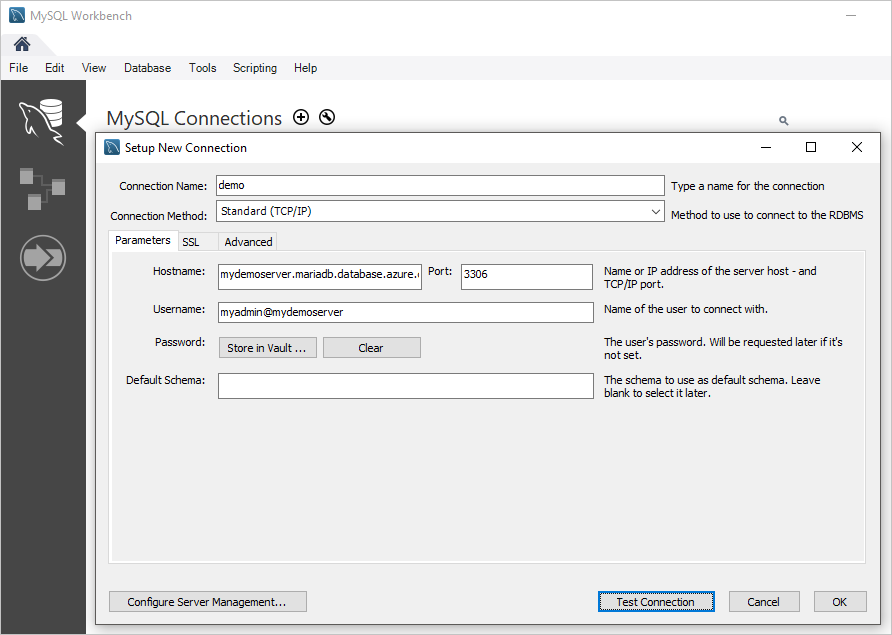
Definição Valor sugerido Description Nome da Ligação Ligação de demonstração Introduza uma etiqueta para esta ligação (pode ser qualquer nome) Connection Method (Método de ligação) Standard (TCP/IP) Utilizar o protocolo TCP/IP para ligar ao Azure Database for MariaDB Hostname (Nome do anfitrião) mydemoserver.mariadb.database.azure.com O nome de servidor que anotou anteriormente. Porta 3306 A porta predefinida para o Azure Database for MariaDB. Username myadmin@mydemoserver O início de sessão de administrador do servidor que anotou anteriormente. Palavra-passe A sua palavra-passe Utilize a palavra-passe da conta de administrador que configurou anteriormente. Para verificar se todos os parâmetros estão configurados corretamente, selecione Testar Ligação.
Selecione a ligação para ligar com êxito ao servidor.
Clean up resources (Limpar recursos)
Se não precisa dos recursos que utilizou neste início rápido para outro início rápido ou tutorial, pode eliminá-los ao executar o seguinte comando:
az group delete --name myresourcegroup
Se quiser eliminar apenas o servidor que criou neste início rápido, execute o comando az mariadb server delete:
az mariadb server delete --resource-group myresourcegroup --name mydemoserver
Próximos passos
Comentários
Brevemente: Ao longo de 2024, vamos descontinuar progressivamente o GitHub Issues como mecanismo de feedback para conteúdos e substituí-lo por um novo sistema de feedback. Para obter mais informações, veja: https://aka.ms/ContentUserFeedback.
Submeter e ver comentários
